


PHOTOSHOP CS 8.0
Niveau II
tutorial 20/28
Créer de l'herbe réaliste en quelques coups de pinceaux
 |
 |
 |
L'exercice consiste à créer des effets de textures en peignant dans les masques de fusion.
Les outils à utiliser
| Outil | Symbole | Descriptif | Raccourci |
| Le pinceau | Le pinceau pour peindre une couleur située au premier plan de la palette d'outils. On peut modifier l'opacité, la couleur, le flux. "Alt" fait apparaître une pipette qui permet de piocher une couleur dans l'image en cours "Shift / Maj" pour tracer des droites entre chaque clics ou pour tirer des lignes. "Clic droit" fait apparaître une boite |
B | |
| Calque par masque de fusion | Transforme une zone de sélection en masque d'affichage tout comme un pochoir ne faisant apparaître que la partie sélectionnée. Il s'agit d'un cache et non d'une gomme ! |
Palette de calque | |
| Le déplacement | Les objets calques et textes se déplacent à l'aide de l'outil déplacement. "Shift / Maj" pour déplacer à 0°, 45°, 90°. "Alt" pour cloner automatiquement sur un nouveau calque. |
Ctrl ou V |
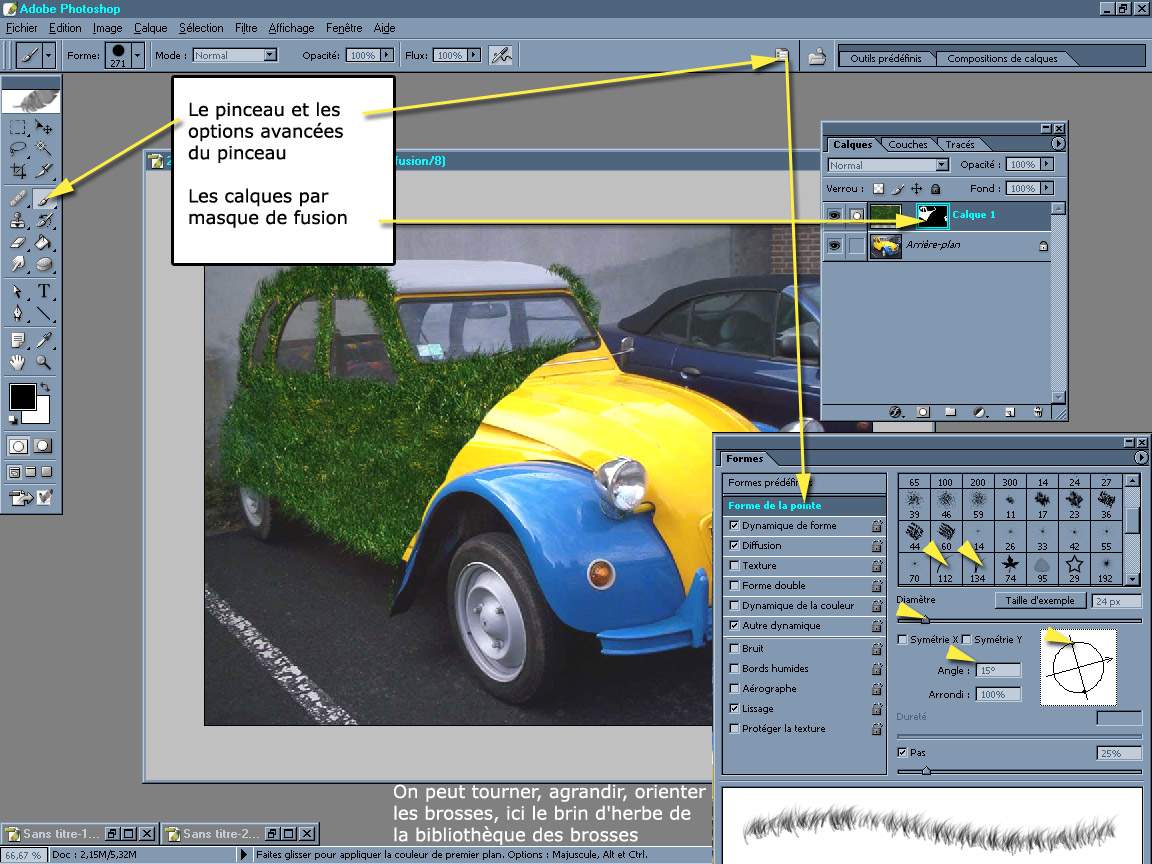
Ouvrir "2cv.jpg" et "herbe.jpg" dans photoshop.


I) Création du calque par masque de fusion
Sélectionner l'ensemble de l'image "herbe.jpg" avec Menu du haut > Sélection > Tout sélectionner ou "Ctrl + A", copier l'image "Ctrl + C"...
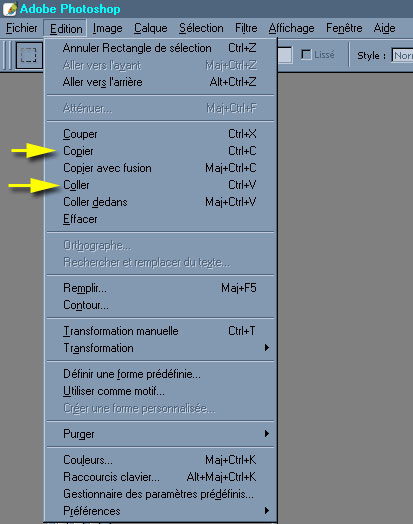
... et coller "Ctrl + V" on peut aussi avec l'outil "V" ou la touche "Ctrl" cliquer sur l'image "herbe.jpg" et sans lâcher le bouton de la souris glisser l'image sur l'autre fichier "2cv.jpg".
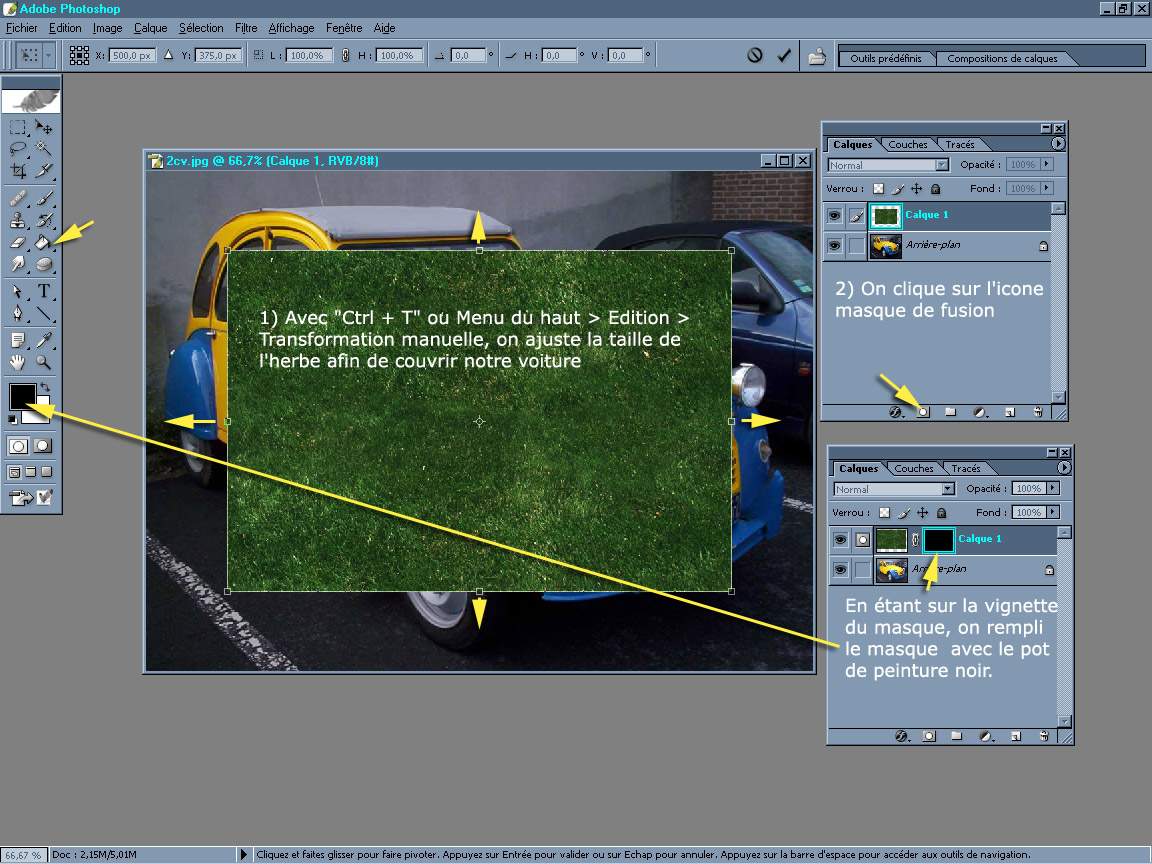
II) Calques par masque de fusion
Après avoir collé notre herbe, il faut ajuster sa taille aux dimensions de la voiture avec la transformation manuelle "Ctrl + T"
Voir les tutoriaux "texte_reflet.html" et "fausse_3d.html" pour les transformations manuelles
Puis toujours sur notre calque herbe, cliquons sur l'icône masque ![]() , cliqons sur la vignette masque de l'onglet calque et remplissons de la couleur noir avec un pot de peinture, normalement, l'image de l'herbe disparaît, elle est masquée.
, cliqons sur la vignette masque de l'onglet calque et remplissons de la couleur noir avec un pot de peinture, normalement, l'image de l'herbe disparaît, elle est masquée.
Voir les tutoriaux "incrust_objet.html" et "riviere_chemin.html" pour les masques de fusion
III) Création de la texture
Maintenant il suffit de trouver un pinceau qui a la forme d'un brin d'herbe et de peinde en blanc dans le masque de fusion
Cliquons sur la vignette (noire) du masque de fusion, modifions la couleur de la palette d'outil pour avoir du blanc, choisissons le pinceau et faisons défiler les brosses.
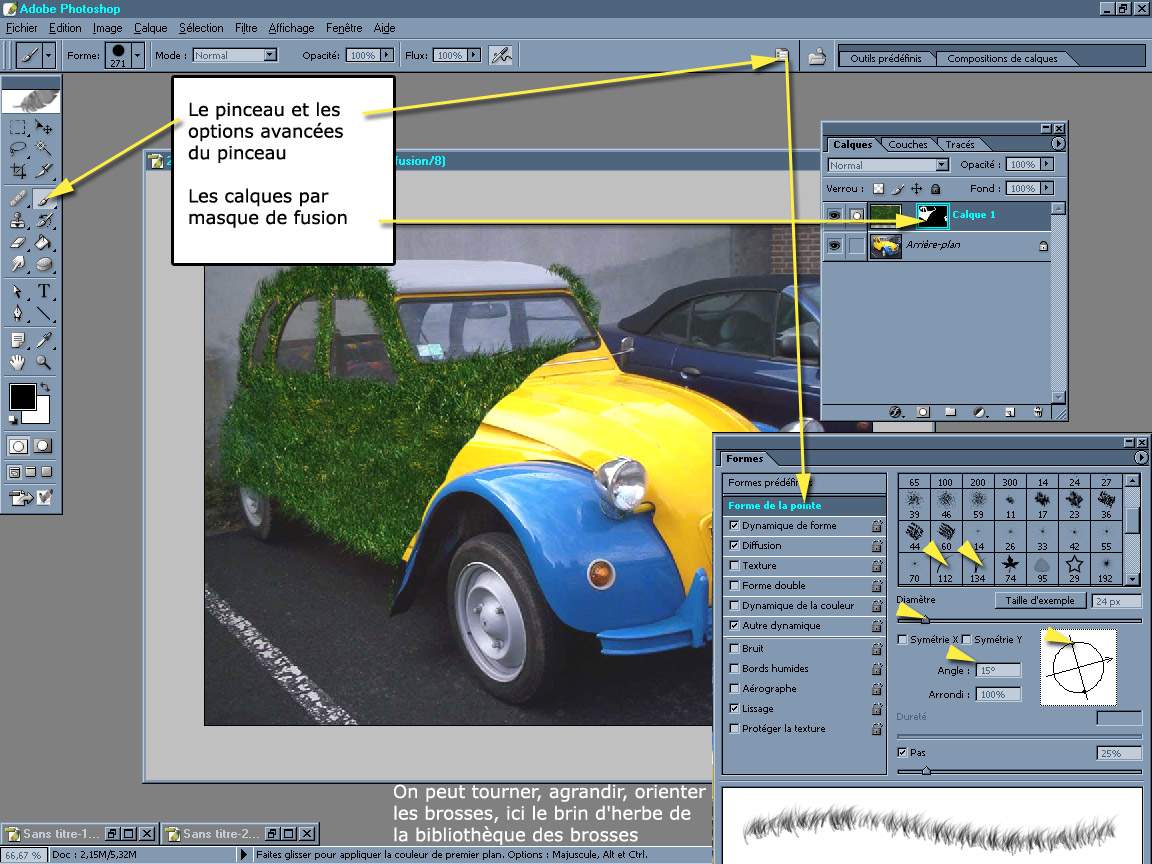
Les options avancées permettent d'agrandir ou diminuer la taille des brosses, d'orienter, de biseauter, d'incliner les brosses. Pour cela il faut cliquer sur les options avancées des brosses du pinceau.
Nous peignons donc en blanc dans le masque noir de fusion et dévoilons au travers de nous coups de pinceaux la texture herbe cachée. Orientons et modifions la brosse pour l'herbe du premier plan plus grande que celle de l'arrière de la voiture, due à la perspective.
IV) Rajout de deux contrôleurs : teinte saturation et contraste / luminosité.
Pour rendre les parties plus éclairées et ombrées de la voiture nous allons ajouter des contrôleurs teinte saturation et de contraste / luminosité.
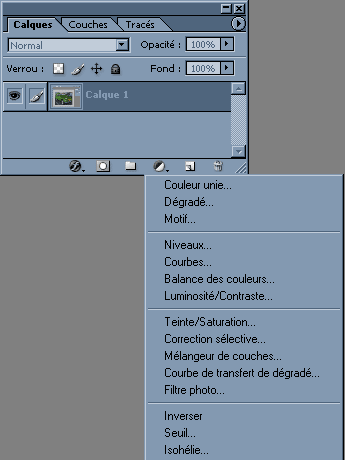
Un premier contrôleur de teinte / saturation, augmenter la saturation et diminuer un peu la luminosité, attention, l'ensemble de l'image se modifie au lieu de l'herbe uniquement, nous devons faire un masque d'écrêtage "Ctrl + G" sur le calque de contrôle
Ajouter un autre contrôleur luminosité / contraste, répéter la même opération d'écrêtage, réglez les niveaux. On pourra, comme avec l'herbe et la brosse brin d'herbe peindre dans les masques des contrôleurs afin d'afficher dans certaines zones les parties plus exposées à la lumière et d'autres à l'ombre.

Sur cet exemple on voit bien dans les vignettes des calques par masque de fusion les zones les ajouts de peintures qui dévoilent les teintes et luminosité
